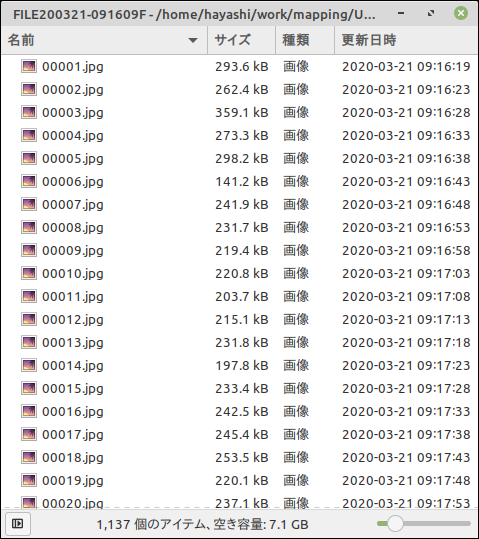GitBucket
GitBucket
Home
Welcome to the ReStamp-gui wiki!!
Restamp-gui
ReStamp
何をするもの?
連番JPEGファイルのファイル更新時刻を書き換えます
Restampは タイムラプス動画などから一定時間間隔の静止画像を取り出たときの静止画像ファイルのファイル更新時刻を一括して書き換えるツールです。
Restamp を使ってタイムラプス動画から切り出した連番JPEGファイルのファイル更新日時を撮影時刻に書き換える方法を紹介します。
- Restamp を使ってタイムラプス動画から連番JPEGファイルを切り出す方法については、 Qiita を参照のこと

仕組み/原理
- 一定間隔で撮影された連番ファイルの任意の2枚の撮影時刻を設定します。
- 2枚の中間にあるファイルの数を数えて、各ファイルの撮影間隔を算出します。
- 算出された撮影間隔と2枚の撮影時刻を元に、他のすべての撮影時刻を算出し、JPEGファイルのファイル更新日時(updatetime)を撮影時刻に書き換えます。

もし、カメラの時刻合わせに失敗していたり、時間ウォーターマークを設定し忘れた場合は、撮影時刻推定方法 を参照してください。
時間ウォーターマークが設定されている場合は、下記の方法で抽出されたイメージファイルに撮影時刻を設定することができます。
ダウンロード
セットアップ
実行方法
-
お使いのOSのドキュメントを参照して、ダウンロードした 'JARファイル'に「実行権」を付与してください。

-
'JARファイル'をダブルクリックして起動
1. 変換元の画像フォルダを選択
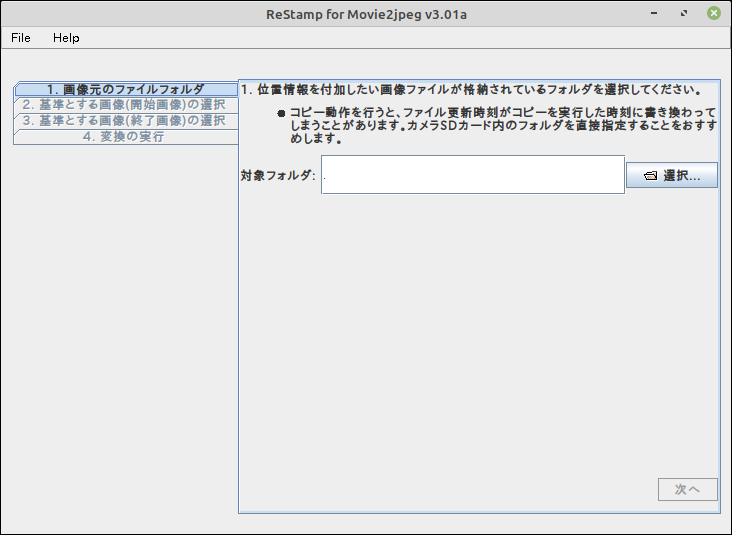
-
[選択...]ボタンをクリックして、変換元の画像ファイル(JPEG)が格納されているフォルダを選択する

2. 撮影時刻を設定(1)
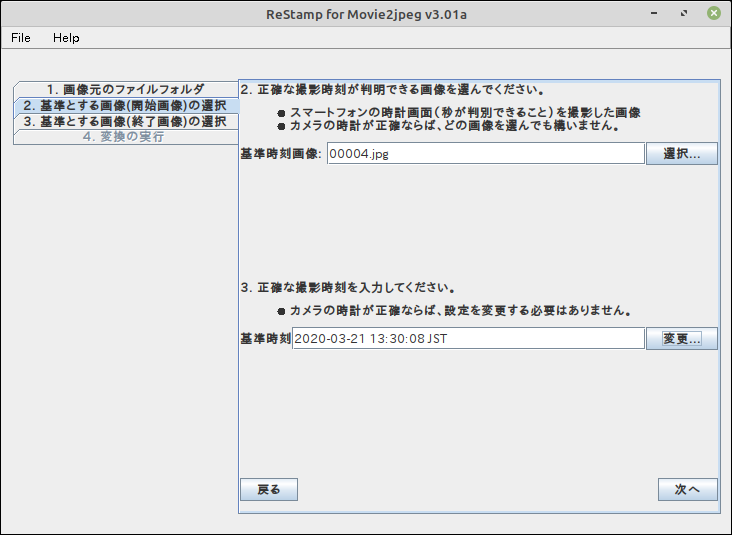
-
フィールド「基準時刻画像」に撮影時刻が判明している画像ファイルへのパスを記入します。
-
画像ファイルはできるだけ最初のファイルが好ましいです
-
[選択...]ボタンをクリックすると、画像ファイルを簡単に選択することができます。
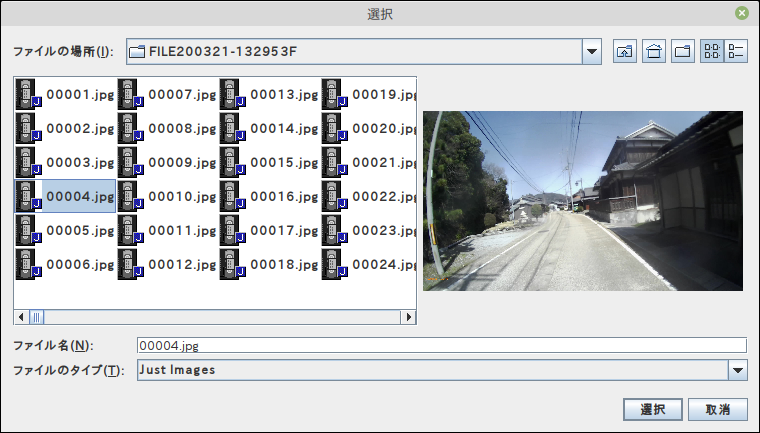
-
選択した画像ファイルの撮影時刻を入力します。
-
[変更...]ボタンをクリックすると、撮影時刻の入力を容易にすることができます。

-
画像のウォーターマークを読み取る(最初の方のファイルを選択する)
-
[再設定...]ボタンをクリックすると、選択したファイルの現在のファイル更新時刻が「基準時刻」フィールドに表示されます。
-
画像内容を参照して、「基準時刻」フィールドを書き換えて「閉じる」ボタンでダイアログを閉じる。
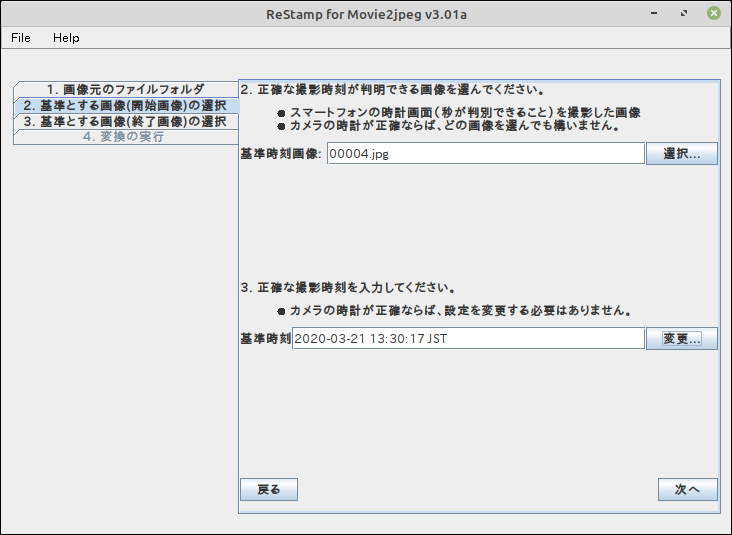
-
[次へ]ボタンをクリック
3. 撮影時刻を設定(2)
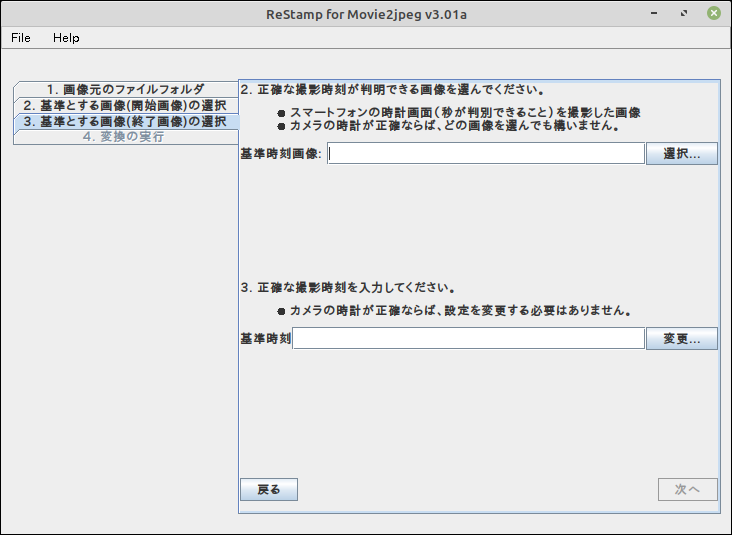
-
同様にして、もう一つの画像ファイルの撮影時刻を入力して
-
画像ファイルはできるだけ最初のファイルが好ましいです
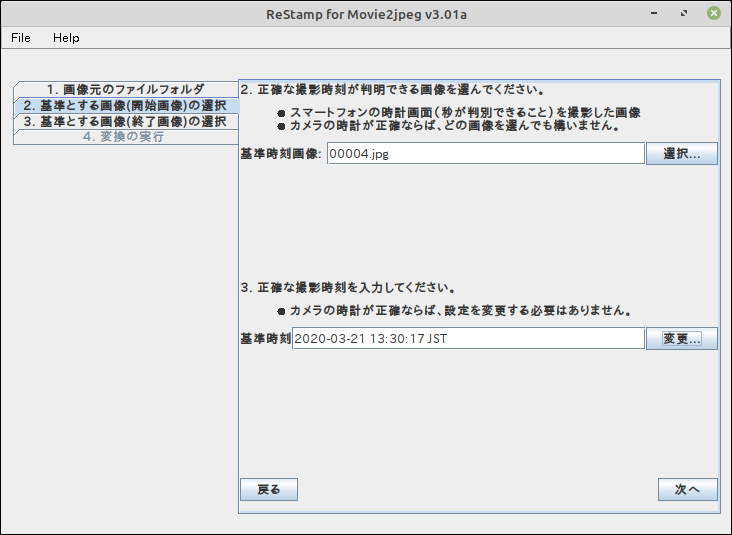
-
[次へ]ボタンをクリック
4. 変換の実行
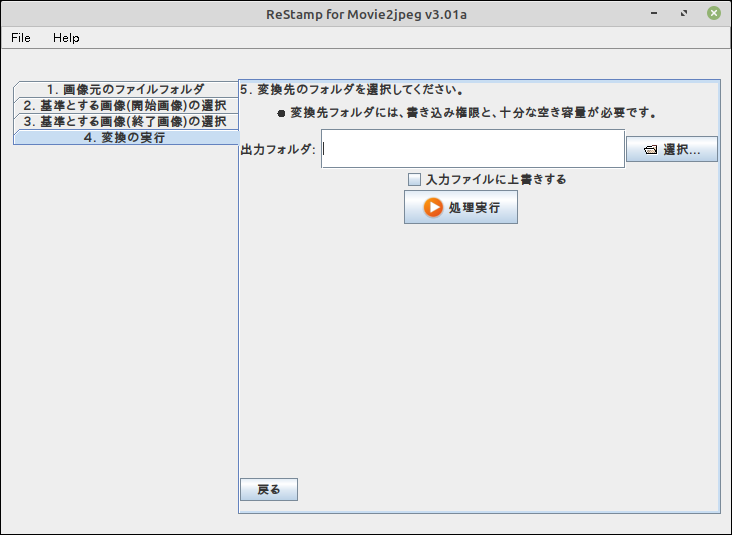
-
更新時間が変更されたファイルの出力先フォルダを[出力フォルダ]フィールドに設定してください。
-
チェックボックス[入力ファイルに上書きする]にチェックをいれると、入力元ファイルを直接変更します。
-
[処理実行]ボタンをクリックする
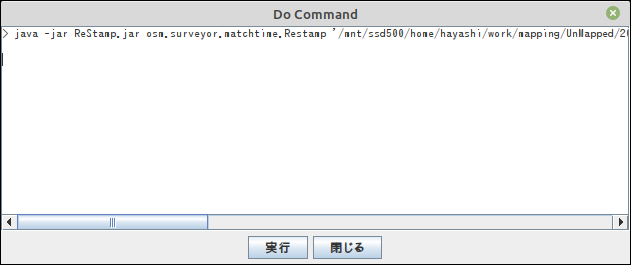
-
[実行]

5. 完了
すべてのファイルの更新時刻が変更されました。